
Denne programvaren vil holde driverne dine i gang, og dermed beskytte deg mot vanlige datamaskinfeil og maskinvarefeil. Sjekk alle driverne dine nå i 3 enkle trinn:
- Last ned DriverFix (bekreftet nedlastningsfil).
- Klikk Start søk for å finne alle problematiske drivere.
- Klikk Oppdater drivere for å få nye versjoner og unngå systemfeil.
- DriverFix er lastet ned av 0 lesere denne måneden.
En av de verste tingene som kan skje mens vi bruker Windows 10-enheten vår, er å oppleve en angrep på skadelig programvare. Tekniske kameraer og andre ondsinnede prosesser kan sette sikkerhetsinnstillingene i fare, slik at hackere får tilgang til dine personlige filer.
Derfor, hvis du på en eller annen måte oppdager en ny skadelig programvare eller en trojan, finn de riktige sikkerhetsløsningene for å fjerne viruset så snart som mulig. Imidlertid hvis antivirusprogrammet ditt ikke lykkes fullfør fjerningsoperasjonen og hvis Trojan bare er delvis avinstallert, kan denne artikkelen hjelpe deg.
Årsaken til at visse antimalware- eller antivirusprogrammer ikke klarer å fjerne vedvarende helt Trojanere eller andre lignende trusler er fordi de har en begrenset database. Hvert sikkerhetsverktøy inneholder en dedikert database der forskjellige ondsinnede prosesser legges til. Så når en skanning startes, basert på denne databasen og på andre spesifikke algoritmer, oppdager sikkerhetsprogramvaren infiserte filer fra Windows 10-systemet. Hvis denne databasen ikke er riktig oppdatert eller konfigurert, kan det hende at noen trojanere ikke blir helt slettet. Og det er da du vil legge merke til at alt du gjør er forgjeves.
Du kan også bruke sikkerhetsprogramvare som utfører grundige skanninger på systemet ditt. Som oftest, disse verktøyene kan fjerne skadelig programvare for godt.
Uansett, ikke bekymre deg; det er noen triks som en gang er brukt, full skanning og en fjerning av skadelig programvare blir fullført. Her er hva du trenger å gjøre.
Hvordan du løser sikkerhetsproblemet med 'Trojan delvis fjernet'
- Sikkermodus med nettverk
- Fjern prosessene knyttet til Trojan-viruset
- Velg riktig antimalwareprogram
- Start skanningen og fjern skadelig programvare
Gå til sikkermodus med nettverk
Det første du må gjøre er å få tilgang til sikkermodus. I sikkermodus er alle apper og prosesser fra tredjeparter deaktivert som standard. Hvis du ikke deaktiverer filene som er tilknyttet skadelig programvare, kan du kanskje ikke fjerne den riktig. Så følg de neste trinnene for å starte Windows 10 på nytt i sikkermodus:
- trykk Vinn + R tastaturtastene og i Kjør-boksen som vises msconfig. Trykk på Enter til slutt.

- Fra Systemkonfigurasjon velg Støvel fanen.
- Klikk på Safe Boot.

- Fra nettverk velger du Nettverk og klikker OK etterfulgt av Bruk for å lagre endringene.
- Start datamaskinen på nytt nå, da Sikker modus med nettverk nås automatisk.
Fjern prosessene knyttet til Trojan-viruset
Du må skanne PC-en din manuelt mellom nylig installerte apper og prosesser. Du kan finne noe som ikke burde være der; Hvis du gjør det, avinstallerer du filene tilknyttet skadelig programvare manuelt. Slik kan du fullføre denne oppgaven:
- Klikk på Cortana-ikonet for å starte søkefeltet.
- Der typen App og funksjoner og velg den første oppføringen som vises.

- Bare se mellom de installerte appene og velg å slette programvaren som ser ut til å være relatert til trojaneren.
- Du kan enkelt fjerne filer - høyreklikk på filen og velg ‘avinstaller’.
Hint: viruset kan også infisere nettleseren din. Så jeg anbefaler deg på det sterkeste å fjerne eventuelle infiserte infeksjoner fra nettleserklientene. Avhengig av hvilken nettleser du bruker, kan utvidelsene nås annerledes.
For eksempel, for Chrome må du få tilgang til Verktøy -> Utvidelser; for Firefox trykk Shift + Ctrl + A; på Microsoft Edge trykker du på Alt + T -> Administrer tillegg -> Verktøylinjer -> Utvidelser.
Videre vil en god idé være å tilbakestille nettleserne. Det anbefales også å slette snarveiene Chrome, Firefox og Microsoft Edge og opprette nye før du starter en annen sikkerhetsløsning.
Til slutt, fra Oppgavebehandling kan du se prosessene som kjører, til og med de som er i bakgrunnen. Å velge 'Avslutt oppgaven’For hver prosess som er tilknyttet skadelig programvare.
Velg riktig antimalwareprogram
Hvis du for øyeblikket bare bruker Windows 10 standard sikkerhetsprogrammer, kan du kanskje ikke fjerne Trojan helt. Du må velge en kompleks og profesjonell antivirusløsning som kan tilby dedikert beskyttelse mot de vanligste skadelige skadelige og skadelige prosessene.
For mer informasjon om de beste antivirusløsningene du kan bruke på Windows 10, sjekk ut denne artikkelen.
Selvfølgelig er de beste sikkerhetsappene de betalte (som Avast, Norton, Bitdefender eller Kaspersky), men du kan også bruke gratis distribuert programvare som f.eks. Malwarebytes. Uansett er målet å laste ned og installere et program som kan skanne både Windows 10-systemet og nettleseraktiviteten.
For å holde nettleseren trygg i fremtiden, installer du en av disse antivirusverktøyene for surfing.
Start skanningen og fjern skadelig programvare
Det er viktig å bruke skanningen i sikkermodus. Ellers kan Trojan blokkere noen sikkerhetsfunksjoner og til og med selve skanningen.
Når du er i sikkermodus og etter å ha fjernet skadelige filer og apper manuelt, kjører du antimalware-programvaren. Velg å utføre en full skanning, selv om det kan ta en stund - avhengig av hvor mange filer som er lagret på datamaskinen din. Antivirusprogramvaren vil oppdage infiserte filer under denne skanningen.
Til slutt må du velge filene du vil fjerne. Bare vær sikker på at du fjerner alt fra skanneloggen. Og når du er ferdig, start Windows 10-enheten på nytt.
Konklusjoner
Når en trojan roter med Windows 10-systemet ditt, eller når du opplever annen malwareinfeksjon, må du stoppe de infiserte prosessene så snart som mulig. Etterpå, ved å bruke riktige sikkerhetsverktøy du kan fjerne selv de mest vedvarende virusene.
Hvis du ikke klarer å fjerne visse ondsinnede apper og prosesser, kan du sende oss en linje i kommentarene nedenfor og tilby så mye informasjon som mulig. Vi vil prøve å finne de perfekte sikkerhetsløsninger for dine problemer.
RELATERTE HISTORIER FOR Å KONTROLLERE:
- Forhindre fremtidige ransomware-angrep med dette gratisverktøyet
- Slik holder du deg trygg online etter WannaCrypt-angrepene
- Hvordan forhindre et NukeBot-trojanangrep
![5 beste gratis anti-keylogger programvare for din Windows-PC [2020-liste]](/f/1cddb65c49a80918c73c8c55a7b5f11a.jpg?width=300&height=460)
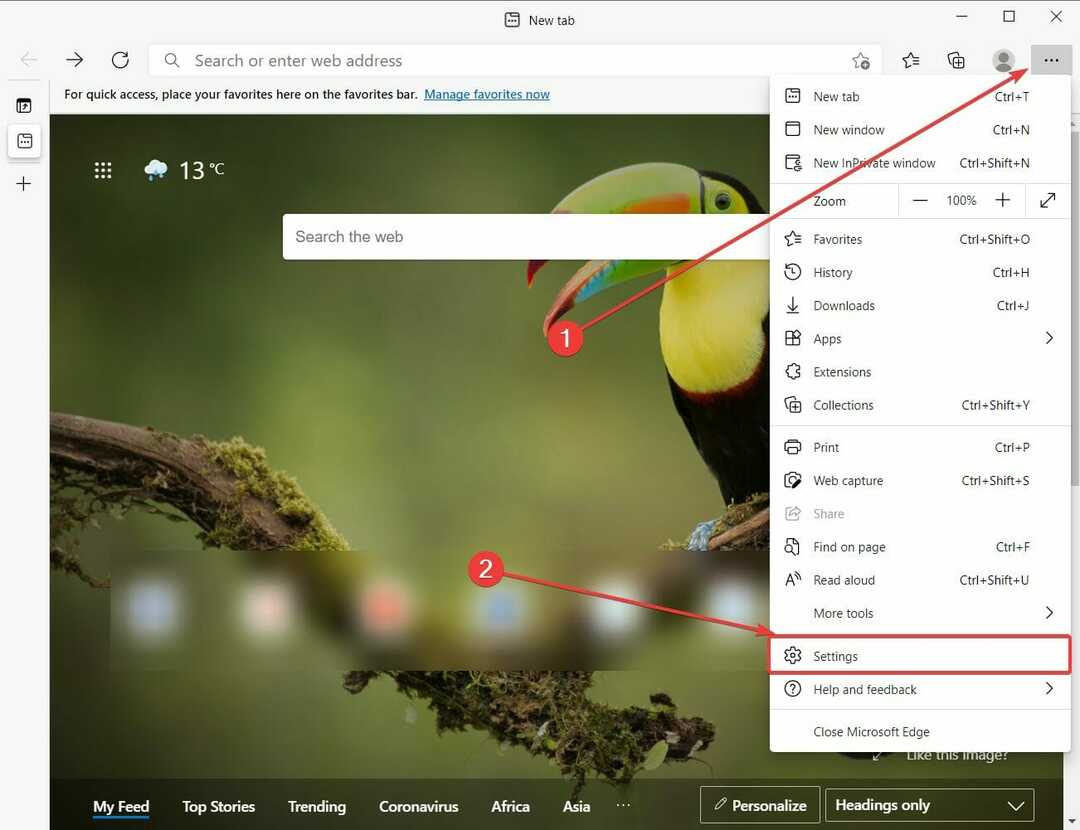
![De 3 beste programvarene for legemidler mot medisiner å bruke i dag [2021 Guide]](/f/4726ae4a94b8fbe5b83696f8544a6778.jpg?width=300&height=460)